Win11安全中心闪退怎么办-Windows安全中心闪退解决方法教学
番茄系统家园 · 2025-01-03 07:00:02
最近有些朋友发现自己的电脑 Win11 安全中心打不开,一点击就闪退,任务栏上的安全中心图标还有个黄叹号。这可咋整啊?别急,我来教你们几个解决办法!
Windows安全中心闪退解决方法教学
方法一
1. 隐私和安全性 - Windows 安全中心无法打开。
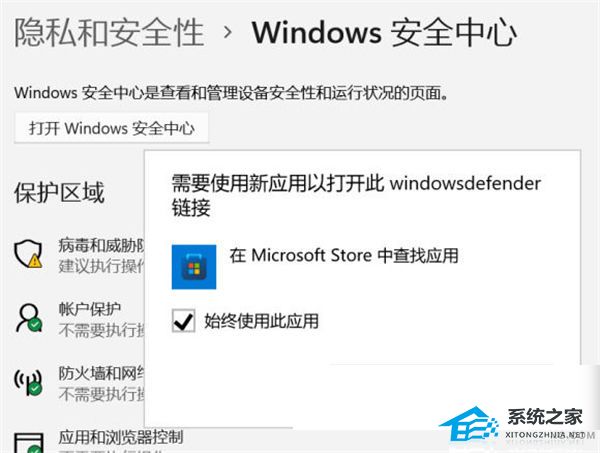
2. 按Win + X组合键,或右键点击Win11开始,在打开的菜单中,找到并点击Windows PowerShell(管理员)。
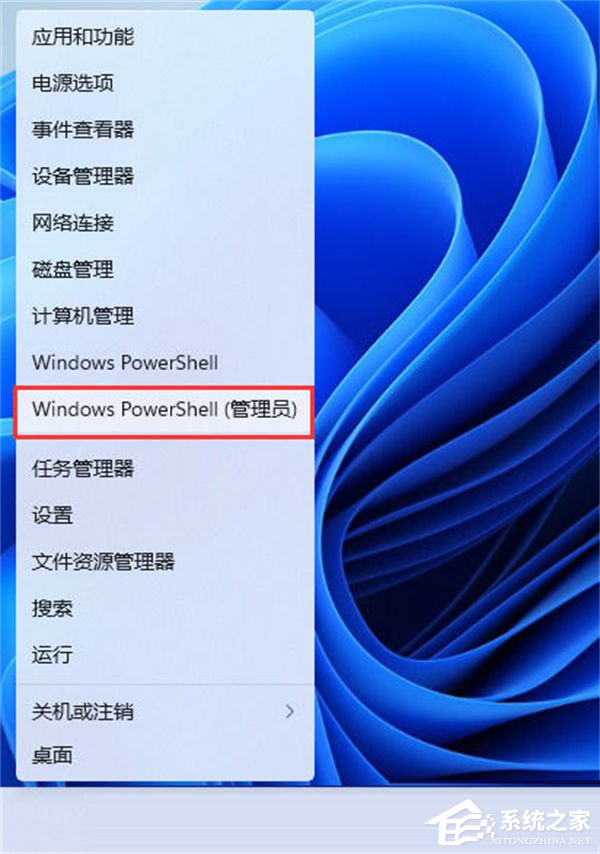
3. 管理员模式打开 powershell 输入:
1) Set-ExecutionPolicy Unrestricted
2) Get-AppXPackage -AllUsers | Foreach {Add-AppxPackage -DisableDevelopmentMode -Register “$($_.InstallLocation)\AppXManifest.xml”}
管理员模式打开 powershell 输入:
Get-AppxPackage Microsoft.SecHealthUI -AllUsers | Reset-AppxPackage
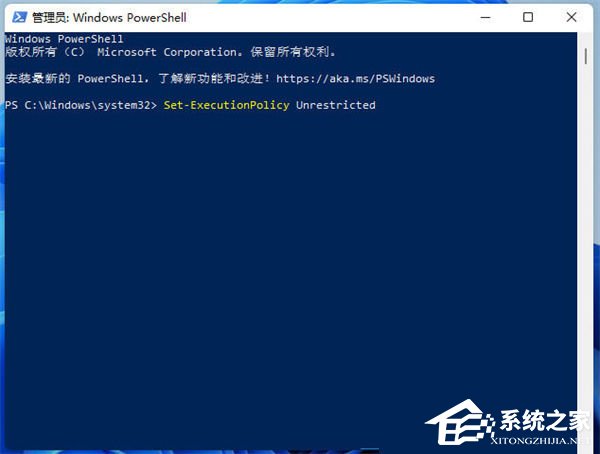
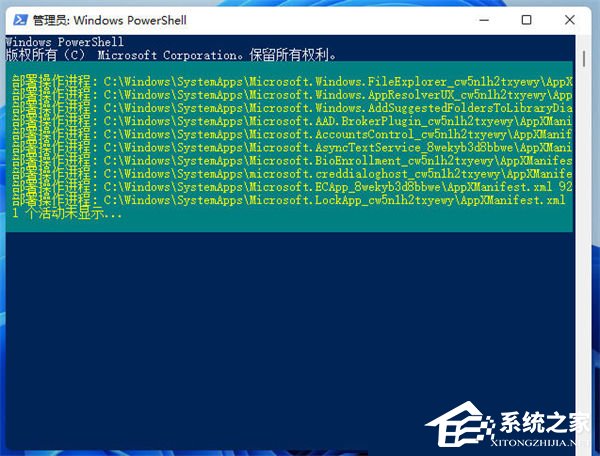
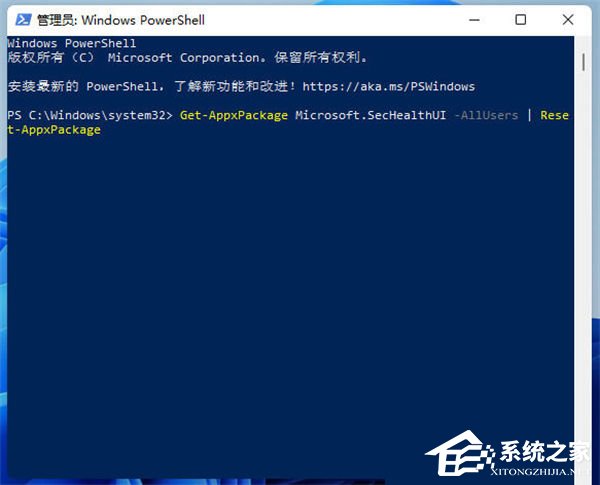
方法二
1. 右击底部任务栏,点击【 任务栏设置 】。
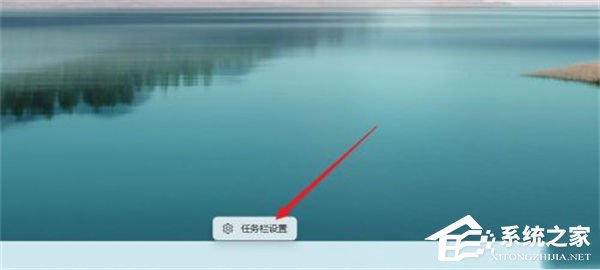
2. 点击左侧菜单栏的【 应用 】。
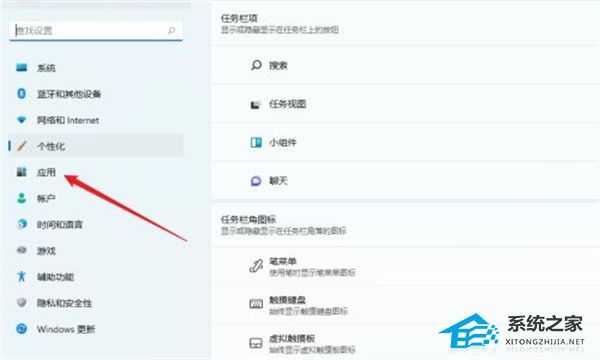
3. 点击【 应用和功能 】,进入应用功能界面。
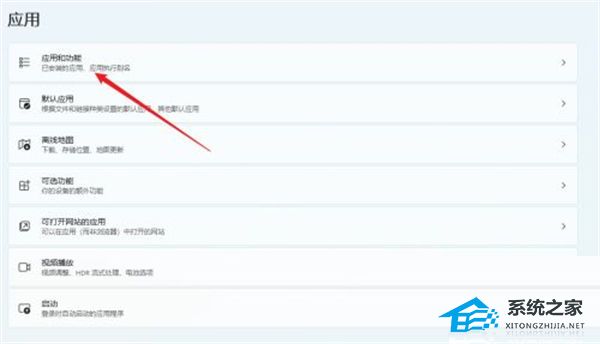
4. 在应用列表中找到【 Windows 安全中心 】。

5. 点击Windows 安全中心右侧的三个点,选择【 高级选项 】。
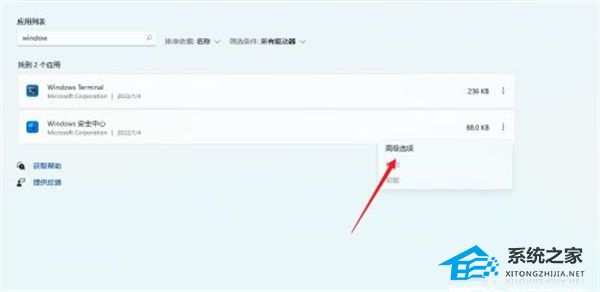
6. 在高级选项中找到【 重置 】按钮,点击即可。
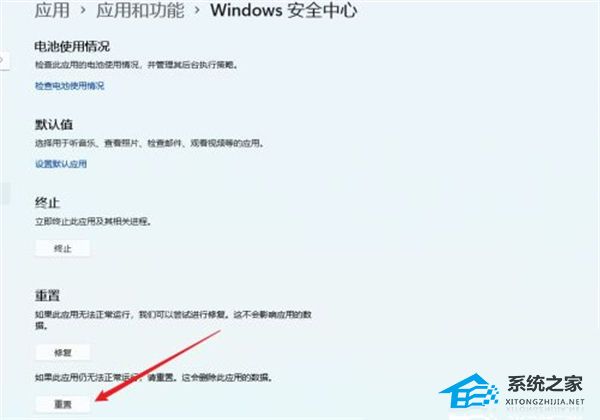
以上就是番茄系统家园小编为你带来的关于“Win11安全中心闪退怎么办-Windows安全中心闪退解决方法教学”的全部内容了,希望可以解决你的问题,感谢您的阅读,更多精彩内容请关注番茄系统家园官网。
免责声明: 凡标注转载/编译字样内容并非本站原创,转载目的在于传递更多信息,并不代表本网赞同其观点和对其真实性负责。如果你觉得本文好,欢迎推荐给朋友阅读;本文链接: https://m.nndssk.com/xtjc/417496hhF7QT.html。




















